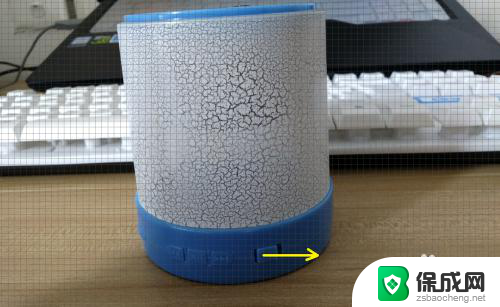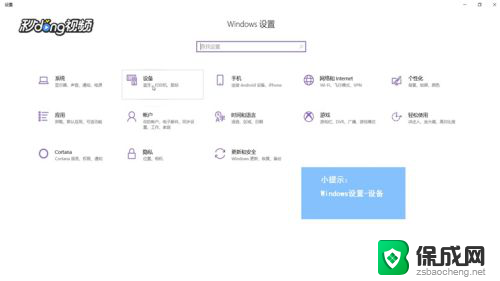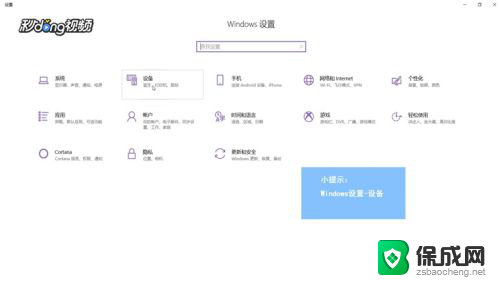电脑音响可以连蓝牙吗 win10 台式电脑如何设置蓝牙音箱
更新时间:2025-04-04 08:53:18作者:yang
如今随着科技的不断发展,电脑音响已经成为我们日常生活中不可或缺的一部分,而随着蓝牙技术的普及,许多人开始关注电脑音响是否可以连接蓝牙。在Win10系统下,连接蓝牙音箱并不是一件复杂的事情,只需要简单的设置便可以实现。对于台式电脑如何设置蓝牙音箱呢?接下来我们将一一为您详细介绍。
方法如下:
1.先打开蓝牙音箱的开关,没电的话可以充着电打开开关!

2.在电脑右下角打开向上的箭头,点击蓝牙图标进入蓝牙界面。
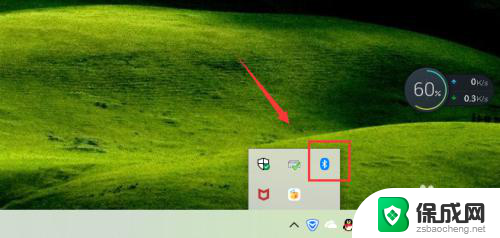
3.点击添加蓝牙或其它设备,如下图!
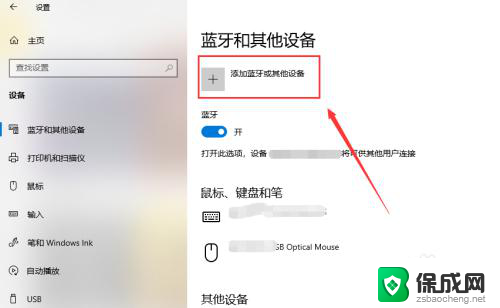
4.选择蓝牙,进行蓝牙设备的搜索工作!
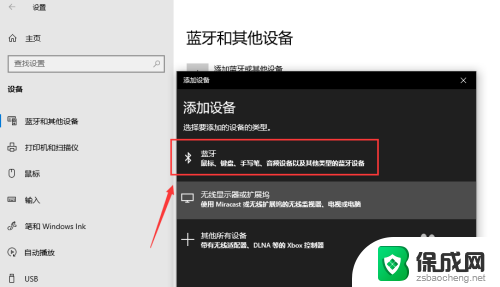
5.搜索到蓝牙音箱后点击音箱进入连接界面,连接需要一点时间!
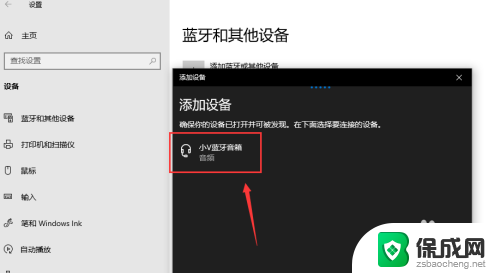
6.你的设备连接已经成功,这样就是蓝牙配对连接好啦。下面可以开始音乐播放了,我试了下很不错!
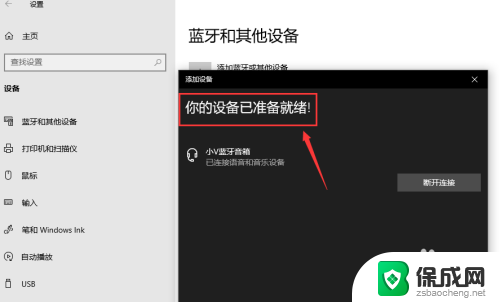

7.总结;
1、打开蓝牙音箱的开关
2、台式电脑打开蓝牙界面,搜索蓝牙设备
3、蓝牙设备进行配对,连接成功台式电脑就能播放声音了。
以上就是电脑音响可以连蓝牙吗的全部内容,还有不清楚的用户就可以参考一下小编的步骤进行操作,希望能够对大家有所帮助。